V tomto článku vám ukážem, ako nainštalovať a používať nethogy na sledovanie sieťovej prevádzky v systéme Linux. Takže poďme na to.
Inštalácia nethogov na Ubuntu / Debian:
nethogs nie je štandardne nainštalovaný na Ubuntu / Debian. Je však k dispozícii v oficiálnom úložisku balíkov Ubuntu / Debian. Nethods teda môžete ľahko nainštalovať pomocou správcu balíkov APT.
Najskôr aktualizujte vyrovnávaciu pamäť správcu balíkov APT nasledujúcim príkazom:
$ sudo apt aktualizácia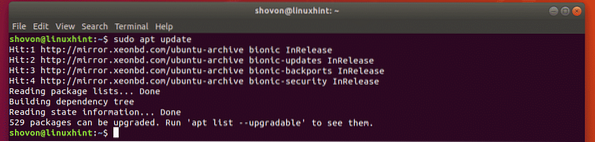
Teraz nainštalujte nethogs pomocou nasledujúceho príkazu:
$ sudo apt nainštalovať nethogs
nethogs by mali byt nainstalovane.
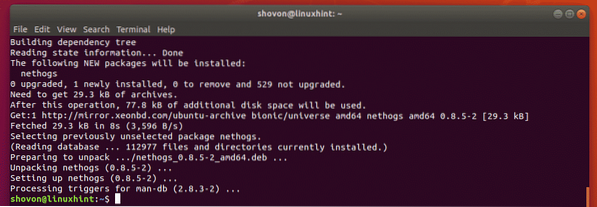
Teraz, aby ste skontrolovali, či nethogy fungujú, spustite nasledujúci príkaz:
$ nethogs -VAko vidíte, funguje to správne.

Inštalácia nethogov na CentOS 7:
program nethogs nie je v systéme CentOS 7 predvolene nainštalovaný. Ale nethogs je k dispozícii v úložisku EPEL CentOS 7. Nethogy teda môžete ľahko nainštalovať z úložiska EPEL pomocou správcu balíkov YUM.
Najskôr povoľte úložisko EPEL pomocou nasledujúceho príkazu:
$ sudo yum nainštalujte epel-release
Teraz stlačte r a potom stlačte
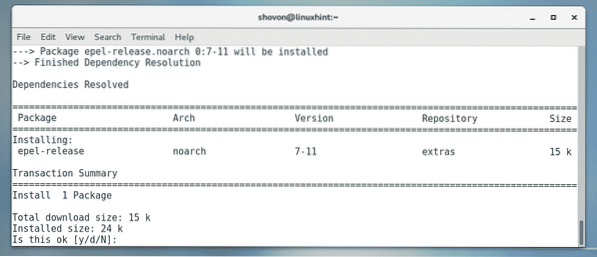
Teraz stlačte r a potom stlačte

Úložisko EPEL by malo byť povolené.
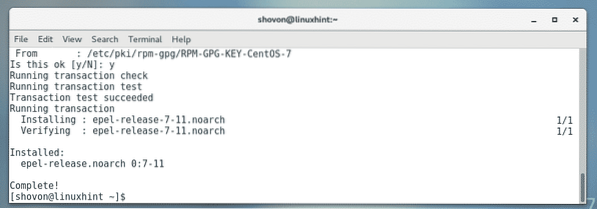
Teraz spustite nasledujúci príkaz na inštaláciu nethogov so správcom balíkov YUM.
$ sudo yum nainštalujte nethogs
Teraz stlačte r a potom stlačte
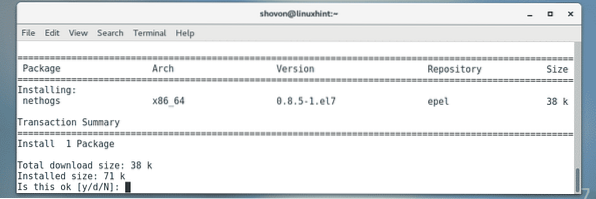
Teraz stlačte r a potom stlačte
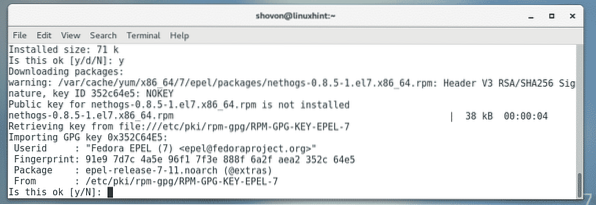
nethogs by mali byt nainstalovane.
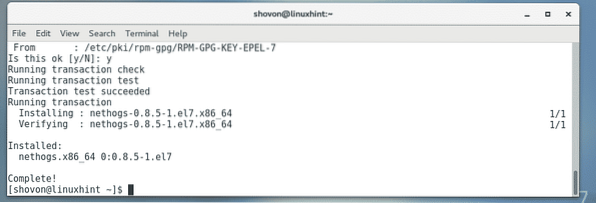
Teraz, aby ste skontrolovali, či nethogy fungujú, spustite nasledujúci príkaz:
$ nethogs -Vnethogs funguje perfektne.

Inštalácia nethogov na Arch Linux:
nethogs nie je na serveri Arch Linux predvolene tiež nainštalovaný. Nethogs je ale k dispozícii v oficiálnom úložisku balíkov Arch Linuxu. Takže na Arch Linux môžete ľahko nainštalovať nethogy pomocou správcu balíkov Pacman.
$ sudo pacman -Sy nethogs
Teraz stlačte r a potom stlačte
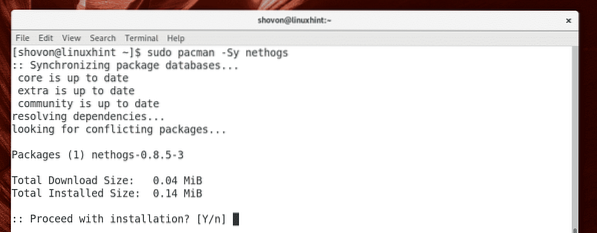
nethogs by mali byt nainstalovane.
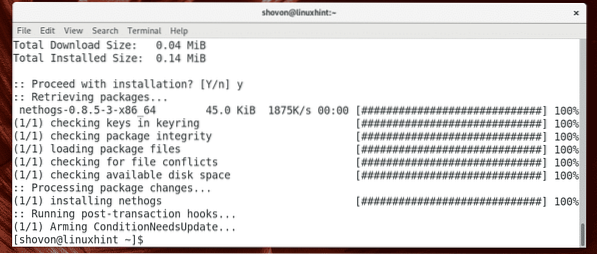
Teraz spustite nasledujúci príkaz a skontrolujte, či nethogy fungujú.
$ nethogs -VAko vidíte, nethogy fungujú perfektne.

Používanie nethogov:
Teraz, keď máte nainštalované nethogy, ste pripravení monitorovať sieťový prenos pomocou nethogov.
Ak chcete monitorovať sieťový prenos všetkých sieťových rozhraní vášho počítača, môžete spustiť nethogy nasledovne:
$ sudo nethogs -a
nethogs by mali začať. Ako vidíte, v zozname sú uvedené rýchlosti nahrávania (odosielania) a sťahovania (prijímania) do siete. Tu je tiež uvedené sieťové rozhranie, ktoré každý proces používa. Tu je uvedený vlastník procesu a tiež PID. Ak máte akýkoľvek proces, ktorý zbytočne vyčerpáva šírku pásma siete, môžete tento proces jednoducho zabiť pomocou PID.
nethogs by mali automaticky aktualizovať informácie rovnako ako top a htop.
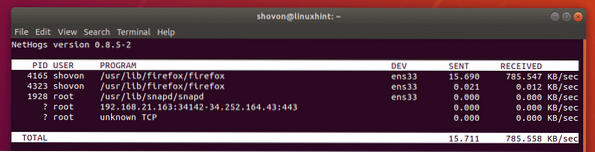
V predvolenom nastavení nethogs zobrazuje rýchlosť sťahovania a odosielania v sieti v kilobajtoch / s (kb / s). Toto je jeden z režimov zobrazenia nethogov. K dispozícii sú 4 režimy zobrazenia nethogov, predvolený kb / s, celkový použitý bajt (b), celkový použitý kilobajt (kb), celkový použitý megabajt (mb). Môžete stlačiť m kláves na klávesnici, kým sú spustené nethogy, aby ste prechádzali týmito režimami zobrazenia.
Predvolený režim zobrazenia nethogov. Zobrazuje rýchlosť sťahovania a nahrávania v sieti v kilobajtoch / s (kb / s).
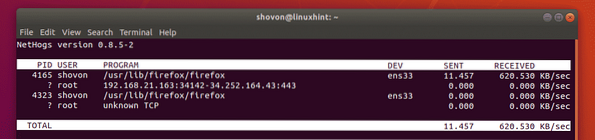
Ďalší režim zobrazenia nethogov. V tomto režime zobrazenia sa zobrazuje celkové využitie siete na jeden proces v kilobajtoch (kb). Taktiež sa zobrazuje celkové využitie siete každého procesu (v kB).
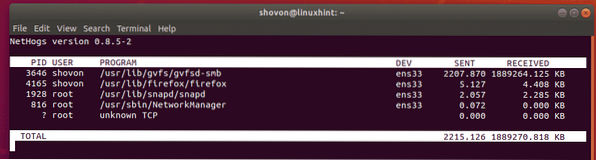
V tomto režime zobrazenia sa zobrazuje celkové využitie siete na proces v bajtoch (b). Taktiež sa zobrazuje celkové využitie siete každého procesu (vb).
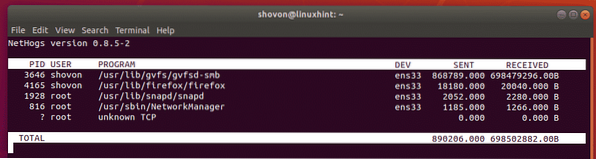
V tomto režime zobrazenia sa zobrazuje celkové využitie siete na jeden proces v megabajtoch (MB). Taktiež sa zobrazuje celkové využitie siete každého procesu (v MB).
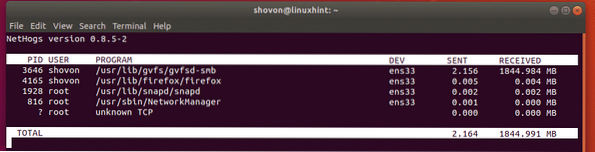
Monitor siete nethogs môžete zavrieť pomocou
Ak chcete monitorovať konkrétne sieťové rozhranie pomocou nethogov, môžete to ľahko urobiť.
Napríklad, povedzme, že chcete monitorovať sieťové rozhranie ens33 pomocou nethogov. Ak to chcete urobiť, spustite sieťový monitor nethogs pomocou nasledujúceho príkazu:
$ sudo nethogs ens33POZNÁMKA: Všetky sieťové rozhrania vášho počítača môžete zobraziť pomocou ip a príkaz.

Teraz iba ens33 rozhranie by sa malo monitorovať.
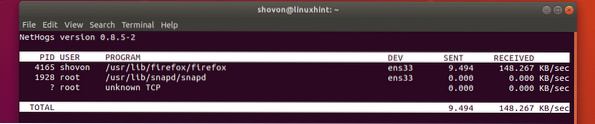
Takto teda používate nethogy v systéme Linux na sledovanie sieťového prenosu. Ďakujeme, že ste si prečítali tento článok.
 Phenquestions
Phenquestions


